适用于:
- Microsoft Defender XDR
- Microsoft Defender for Endpoint 计划 1
- Microsoft Defender for Endpoint 计划 2
- Microsoft Defender 防病毒
平台
- Windows
提示
希望体验 Microsoft Defender for Endpoint? 注册免费试用版。
攻击面是组织容易受到网络威胁和攻击的所有位置。 Defender for Endpoint 包含多种功能,可帮助减少攻击面。 观看以下视频,详细了解攻击面减少。
配置攻击面减少功能
若要在环境中配置攻击面减少,请执行以下步骤:
启用应用程序控制。
查看 Windows 中的基本策略。 请参阅 示例基本策略。
启用 设备控制。
启用 Web 保护。
设置网络防火墙。
获取 具有高级安全性的 Windows 防火墙的概述。
使用 Windows 防火墙设计指南 来决定如何设计防火墙策略。
使用 Windows 防火墙部署指南 设置具有高级安全性的组织防火墙。
提示
在大多数情况下,配置攻击面减少功能时,可以从以下几种方法中进行选择:
- Microsoft Intune
- Microsoft Configuration Manager
- 组策略
- PowerShell cmdlet
测试Microsoft Defender for Endpoint的攻击面减少
作为组织安全团队的一员,可以将攻击面减少功能配置为在审核模式下运行,以查看其工作原理。 可以在审核模式下启用以下攻击面减少安全功能:
- 攻击面减少规则
- 漏洞保护
- 网络保护
- 文件夹限制访问
- 设备控制
通过审核模式,可以查看启用该功能后 将 发生的情况的记录。
在测试功能的工作方式时,可以启用审核模式。 仅为测试启用审核模式有助于防止审核模式影响业务线应用。 还可以了解在特定时间段内发生的可疑文件修改尝试次数。
这些功能不会阻止或阻止修改应用、脚本或文件。 但是,Windows 事件日志会记录事件,就像完全启用这些功能一样。 使用审核模式时,可以查看事件日志,了解启用该功能后将产生什么效果。
若要查找审核的条目,请转到 “应用程序和服务>Microsoft>Windows>Defender>作”。
使用 Defender for Endpoint 获取每个事件的更多详细信息。 这些详细信息对于调查攻击面减少规则特别有用。 使用 Defender for Endpoint 控制台,可以在警报时间线和调查方案中调查问题。
可以使用 组策略、PowerShell 和配置服务提供程序 (CSP) 启用审核模式。
| 审核选项 | 如何启用审核模式 | 如何查看事件 |
|---|---|---|
| 审核适用于所有事件 | 启用受控文件夹访问 | 受控文件夹访问事件 |
| 审核适用于单个规则 | 步骤 1:使用审核模式测试攻击面减少规则 | 步骤 2:了解攻击面减少规则报告页 |
| 审核适用于所有事件 | 启用网络保护 | 网络保护事件 |
| 审核适用于单个缓解措施 | 启用漏洞保护 | Exploit Protection 事件 |
例如,在阻止模式下启用攻击面减少规则之前,可以在审核模式下测试攻击面减少规则。 攻击面减少规则是预定义的,用于强化常见的已知攻击面。 有几种方法可用于实现攻击面减少规则。 以下攻击面减少规则部署文章中介绍了首选方法:
查看攻击面减少活动
查看事件查看器中的攻击面减少事件,以监视哪些规则或设置有效。 还可以确定任何设置是否过于“干扰”或影响日常工作流。
评估功能时,查看事件非常方便。 可以为功能或设置启用审核模式,然后查看完全启用这些功能或设置时会发生的情况。
本部分列出了所有事件及其关联的功能或设置,并介绍如何创建自定义视图以筛选到特定事件。
如果你有 E5 订阅并使用Microsoft Defender for Endpoint,则获取事件、块和警告的详细报告,作为Windows 安全中心的一部分。
使用自定义视图查看攻击面减少功能
在 Windows 事件查看器创建自定义视图,以便仅查看特定功能和设置的事件。 最简单的方法是将自定义视图导入为 XML 文件。 可以直接从此页面复制 XML。
还可以手动导航到与功能对应的事件区域。
导入现有 XML 自定义视图
创建一个空 .txt 文件,并将要使用的自定义视图的 XML 复制到 .txt 文件中。 针对要使用的每个自定义视图执行此作。 重命名文件,如下所示 (确保将类型从 .txt 更改为 .xml) :
- 受控文件夹访问事件自定义视图: cfa-events.xml
- Exploit Protection 事件自定义视图: ep-events.xml
- 攻击面减少事件自定义视图: asr-events.xml
- 网络/保护事件自定义视图: np-events.xml
在“开始”菜单中键入事件查看器,然后打开事件查看器。
选择 “作>导入自定义视图...”
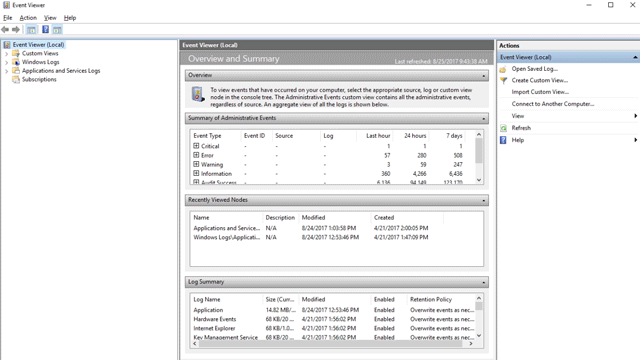
导航到提取所需自定义视图的 XML 文件的位置并选择它。
选择 “打开”。
它创建一个自定义视图,该视图筛选为仅显示与该功能相关的事件。
直接复制 XML
在“开始”菜单中键入事件查看器,然后打开 Windows 事件查看器。
在左侧面板的 “作”下,选择“ 创建自定义视图...”
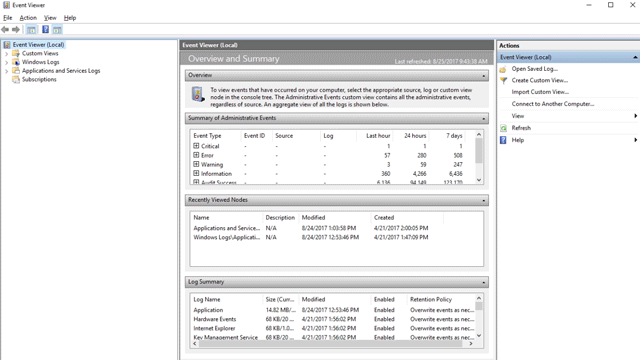
转到“XML”选项卡,然后选择“ 手动编辑查询”。 如果使用的是 XML 选项,则会看到一条警告,指出无法使用“ 筛选 ”选项卡编辑查询。 选择“是”。
将要从中筛选事件的功能的 XML 代码粘贴到“XML”部分。
选择“确定”。 指定筛选器的名称。 此作将创建一个自定义视图,该视图将筛选为仅显示与该功能相关的事件。
攻击面减少规则事件的 XML
<QueryList>
<Query Id="0" Path="Microsoft-Windows-Windows Defender/Operational">
<Select Path="Microsoft-Windows-Windows Defender/Operational">*[System[(EventID=1121 or EventID=1122 or EventID=5007)]]</Select>
<Select Path="Microsoft-Windows-Windows Defender/WHC">*[System[(EventID=1121 or EventID=1122 or EventID=5007)]]</Select>
</Query>
</QueryList>
受控文件夹访问事件的 XML
<QueryList>
<Query Id="0" Path="Microsoft-Windows-Windows Defender/Operational">
<Select Path="Microsoft-Windows-Windows Defender/Operational">*[System[(EventID=1123 or EventID=1124 or EventID=5007)]]</Select>
<Select Path="Microsoft-Windows-Windows Defender/WHC">*[System[(EventID=1123 or EventID=1124 or EventID=5007)]]</Select>
</Query>
</QueryList>
攻击保护事件的 XML
<QueryList>
<Query Id="0" Path="Microsoft-Windows-Security-Mitigations/KernelMode">
<Select Path="Microsoft-Windows-Security-Mitigations/KernelMode">*[System[Provider[@Name='Microsoft-Windows-Security-Mitigations' or @Name='Microsoft-Windows-WER-Diag' or @Name='Microsoft-Windows-Win32k' or @Name='Win32k'] and ( (EventID >= 1 and EventID <= 24) or EventID=5 or EventID=260)]]</Select>
<Select Path="Microsoft-Windows-Win32k/Concurrency">*[System[Provider[@Name='Microsoft-Windows-Security-Mitigations' or @Name='Microsoft-Windows-WER-Diag' or @Name='Microsoft-Windows-Win32k' or @Name='Win32k'] and ( (EventID >= 1 and EventID <= 24) or EventID=5 or EventID=260)]]</Select>
<Select Path="Microsoft-Windows-Win32k/Contention">*[System[Provider[@Name='Microsoft-Windows-Security-Mitigations' or @Name='Microsoft-Windows-WER-Diag' or @Name='Microsoft-Windows-Win32k' or @Name='Win32k'] and ( (EventID >= 1 and EventID <= 24) or EventID=5 or EventID=260)]]</Select>
<Select Path="Microsoft-Windows-Win32k/Messages">*[System[Provider[@Name='Microsoft-Windows-Security-Mitigations' or @Name='Microsoft-Windows-WER-Diag' or @Name='Microsoft-Windows-Win32k' or @Name='Win32k'] and ( (EventID >= 1 and EventID <= 24) or EventID=5 or EventID=260)]]</Select>
<Select Path="Microsoft-Windows-Win32k/Operational">*[System[Provider[@Name='Microsoft-Windows-Security-Mitigations' or @Name='Microsoft-Windows-WER-Diag' or @Name='Microsoft-Windows-Win32k' or @Name='Win32k'] and ( (EventID >= 1 and EventID <= 24) or EventID=5 or EventID=260)]]</Select>
<Select Path="Microsoft-Windows-Win32k/Power">*[System[Provider[@Name='Microsoft-Windows-Security-Mitigations' or @Name='Microsoft-Windows-WER-Diag' or @Name='Microsoft-Windows-Win32k' or @Name='Win32k'] and ( (EventID >= 1 and EventID <= 24) or EventID=5 or EventID=260)]]</Select>
<Select Path="Microsoft-Windows-Win32k/Render">*[System[Provider[@Name='Microsoft-Windows-Security-Mitigations' or @Name='Microsoft-Windows-WER-Diag' or @Name='Microsoft-Windows-Win32k' or @Name='Win32k'] and ( (EventID >= 1 and EventID <= 24) or EventID=5 or EventID=260)]]</Select>
<Select Path="Microsoft-Windows-Win32k/Tracing">*[System[Provider[@Name='Microsoft-Windows-Security-Mitigations' or @Name='Microsoft-Windows-WER-Diag' or @Name='Microsoft-Windows-Win32k' or @Name='Win32k'] and ( (EventID >= 1 and EventID <= 24) or EventID=5 or EventID=260)]]</Select>
<Select Path="Microsoft-Windows-Win32k/UIPI">*[System[Provider[@Name='Microsoft-Windows-Security-Mitigations' or @Name='Microsoft-Windows-WER-Diag' or @Name='Microsoft-Windows-Win32k' or @Name='Win32k'] and ( (EventID >= 1 and EventID <= 24) or EventID=5 or EventID=260)]]</Select>
<Select Path="System">*[System[Provider[@Name='Microsoft-Windows-Security-Mitigations' or @Name='Microsoft-Windows-WER-Diag' or @Name='Microsoft-Windows-Win32k' or @Name='Win32k'] and ( (EventID >= 1 and EventID <= 24) or EventID=5 or EventID=260)]]</Select>
<Select Path="Microsoft-Windows-Security-Mitigations/UserMode">*[System[Provider[@Name='Microsoft-Windows-Security-Mitigations' or @Name='Microsoft-Windows-WER-Diag' or @Name='Microsoft-Windows-Win32k' or @Name='Win32k'] and ( (EventID >= 1 and EventID <= 24) or EventID=5 or EventID=260)]]</Select>
</Query>
</QueryList>
网络保护事件的 XML
<QueryList>
<Query Id="0" Path="Microsoft-Windows-Windows Defender/Operational">
<Select Path="Microsoft-Windows-Windows Defender/Operational">*[System[(EventID=1125 or EventID=1126 or EventID=5007)]]</Select>
<Select Path="Microsoft-Windows-Windows Defender/WHC">*[System[(EventID=1125 or EventID=1126 or EventID=5007)]]</Select>
</Query>
</QueryList>
攻击面减少事件列表
所有攻击面减少事件都位于 Windows 应用程序和服务日志>Microsoft>下,然后位于下表中列出的文件夹或提供程序下。
可以在 Windows 事件查看器中访问这些事件:
打开“开始”菜单并键入事件查看器,然后选择事件查看器结果。
在 Windows Microsoft>展开“应用程序和服务日志”>,然后转到下表中的“提供程序/源”下列出的文件夹。
双击子项以查看事件。 滚动浏览事件以查找要查找的事件。
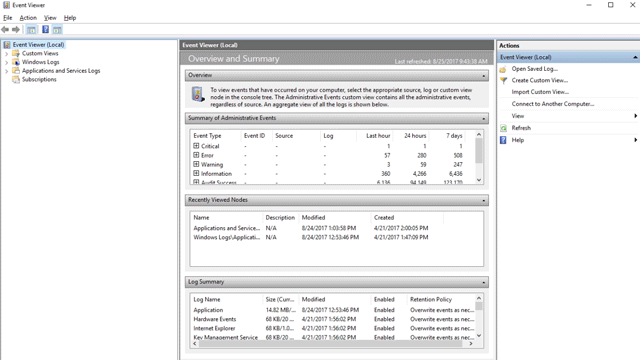
| 功能 | 提供程序/源 | 事件 ID | 描述 |
|---|---|---|---|
| 漏洞保护 | 安全缓解(内核模式/用户模式) | 1 | ACG 审核 |
| 漏洞保护 | 安全缓解(内核模式/用户模式) | 2 | ACG 强制 |
| 漏洞保护 | 安全缓解(内核模式/用户模式) | 3 | 不允许子进程审核 |
| 漏洞保护 | 安全缓解(内核模式/用户模式) | 4 | 不允许子进程阻止 |
| 漏洞保护 | 安全缓解(内核模式/用户模式) | 5 | 阻止低完整性图像审核 |
| 漏洞保护 | 安全缓解(内核模式/用户模式) | 6 | 阻止低完整性图像阻止 |
| 漏洞保护 | 安全缓解(内核模式/用户模式) | 7 | 阻止远程图像审核 |
| 漏洞保护 | 安全缓解(内核模式/用户模式) | 8 | 阻止远程图像阻止 |
| 漏洞保护 | 安全缓解(内核模式/用户模式) | 9 | 禁用 win32k 系统调用审核 |
| 漏洞保护 | 安全缓解(内核模式/用户模式) | 10 | 禁用 win32k 系统调用阻止 |
| 漏洞保护 | 安全缓解(内核模式/用户模式) | 11 | 代码完整性防护审核 |
| 漏洞保护 | 安全缓解(内核模式/用户模式) | 12 | 代码完整性防护阻止 |
| 漏洞保护 | 安全缓解(内核模式/用户模式) | 13 | EAF 审核 |
| 漏洞保护 | 安全缓解(内核模式/用户模式) | 14 | EAF 强制 |
| 漏洞保护 | 安全缓解(内核模式/用户模式) | 15 | EAF+ 审核 |
| 漏洞保护 | 安全缓解(内核模式/用户模式) | 16 | EAF+ 强制 |
| 漏洞保护 | 安全缓解(内核模式/用户模式) | 17 | IAF 审核 |
| 漏洞保护 | 安全缓解(内核模式/用户模式) | 18 | IAF 强制 |
| 漏洞保护 | 安全缓解(内核模式/用户模式) | 19 | ROP StackPivot 审核 |
| 漏洞保护 | 安全缓解(内核模式/用户模式) | 20 | ROP StackPivot 强制 |
| 漏洞保护 | 安全缓解(内核模式/用户模式) | 21 | ROP CallerCheck 审核 |
| 漏洞保护 | 安全缓解(内核模式/用户模式) | 22 | ROP CallerCheck 强制 |
| 漏洞保护 | 安全缓解(内核模式/用户模式) | 23 | ROP SimExec 审核 |
| 漏洞保护 | 安全缓解(内核模式/用户模式) | 24 | ROP SimExec 强制 |
| 漏洞保护 | WER-诊断 | 5 | CFG 阻止 |
| 漏洞保护 | Win32K (作) | 260 | 不受信任的字体 |
| 网络保护 | Windows Defender (作) | 5007 | 更改设置时的事件 |
| 网络保护 | Windows Defender (作) | 1125 | 网络保护在审核模式下触发的事件 |
| 网络保护 | Windows Defender (作) | 1126 | 网络保护在阻止模式下触发的事件 |
| 文件夹限制访问 | Windows Defender (作) | 5007 | 更改设置时的事件 |
| 文件夹限制访问 | Windows Defender (作) | 1124 | 已审核的受控文件夹访问事件 |
| 文件夹限制访问 | Windows Defender (作) | 1123 | 阻止的受控文件夹访问事件 |
| 文件夹限制访问 | Windows Defender (作) | 1127 | 阻止的受控文件夹访问扇区写入阻止事件 |
| 文件夹限制访问 | Windows Defender (作) | 1128 | 审核的受控文件夹访问扇区写入阻止事件 |
| 攻击面减少 | Windows Defender (作) | 5007 | 更改设置时的事件 |
| 攻击面减少 | Windows Defender (作) | 1122 | 在审核模式下触发规则时发生的事件 |
| 攻击面减少 | Windows Defender (作) | 1121 | 在阻止模式下触发规则时的事件 |
注意
从用户的角度来看,攻击面减少警告模式通知作为攻击面减少规则的 Windows Toast 通知。
在减少攻击面方面,网络保护仅提供审核和阻止模式。
有关减少攻击面的详细信息的资源
如视频中所述,Defender for Endpoint 包括多个攻击面减少功能。 使用以下资源了解详细信息:
| 文章 | 说明 |
|---|---|
| 应用程序控制 | 使用应用程序控制,以便应用程序必须赢得信任才能运行。 |
| 攻击面减少规则参考 | 提供有关每个攻击面减少规则的详细信息。 |
| 攻击面减少规则部署指南 | 提供部署攻击面减少规则的概述信息和先决条件,以及测试 (审核模式) 、启用 (块模式) 和监视的分步指南。 |
| 受控文件夹访问 | 帮助防止恶意或可疑应用 (包括文件加密勒索软件恶意软件) 更改密钥系统文件夹中的文件 (需要Microsoft Defender防病毒) 。 |
| 设备控制 | 通过监视和控制组织中设备(如可移动存储和 U 盘)上使用的媒体,防止数据丢失。 |
| 漏洞保护 | 帮助保护组织使用的作系统和应用不被利用。 Exploit Protection 还适用于第三方防病毒解决方案。 |
| 基于硬件的隔离 | 在系统启动和运行时保护和维护系统的完整性。 通过本地和远程证明验证系统完整性。 对 Microsoft Edge 使用容器隔离来帮助防范恶意网站。 |
| 网络保护 | 将保护扩展到组织的设备上的网络流量和连接。 (需要 Microsoft Defender 防病毒软件)。 |
| 测试攻击面减少规则 | 提供使用审核模式测试攻击面减少规则的步骤。 |
| Web 保护功能 | 通过 Web 保护,你可以保护设备免受 Web 威胁,并帮助你管理不需要的内容。 |
提示
想要了解更多信息? Engage技术社区中的Microsoft安全社区:Microsoft Defender for Endpoint技术社区。